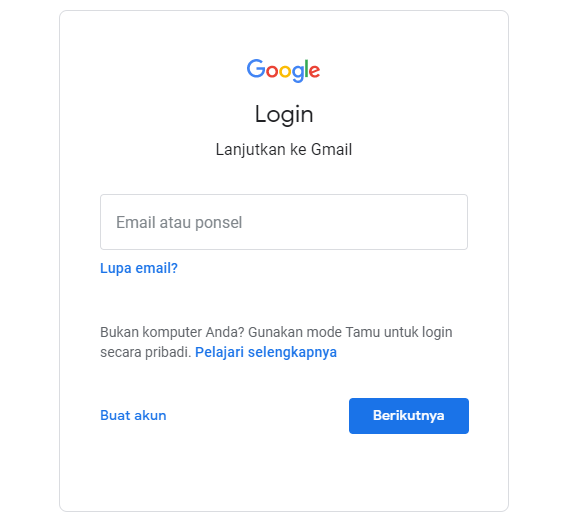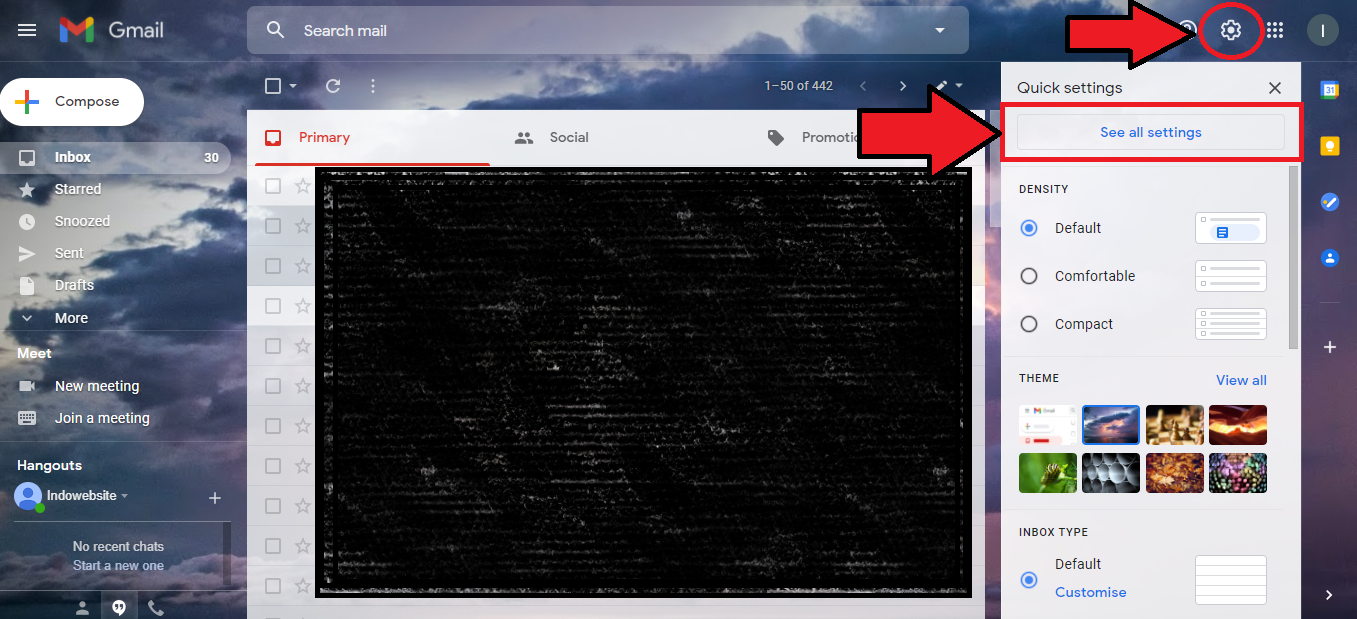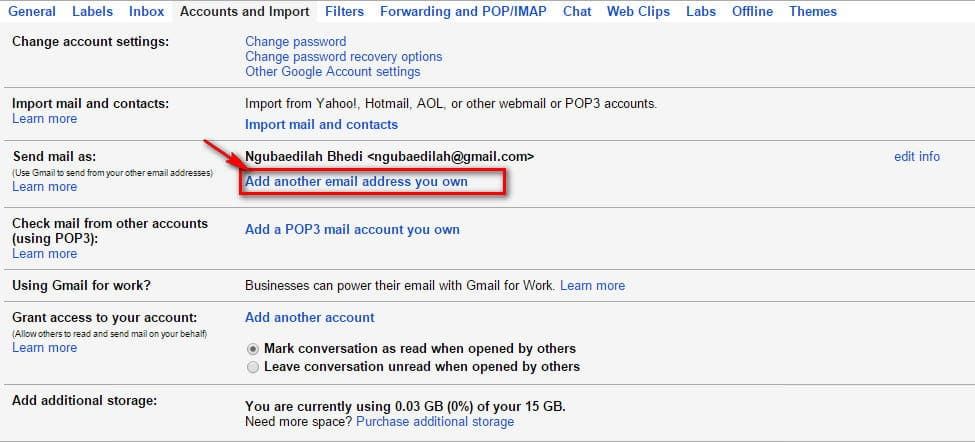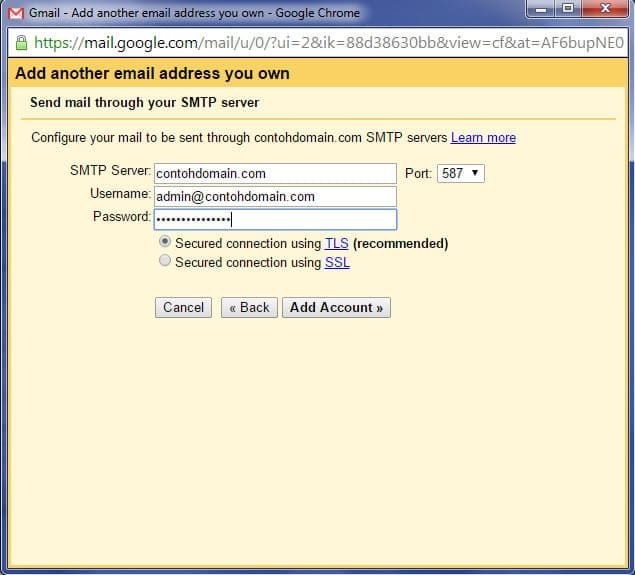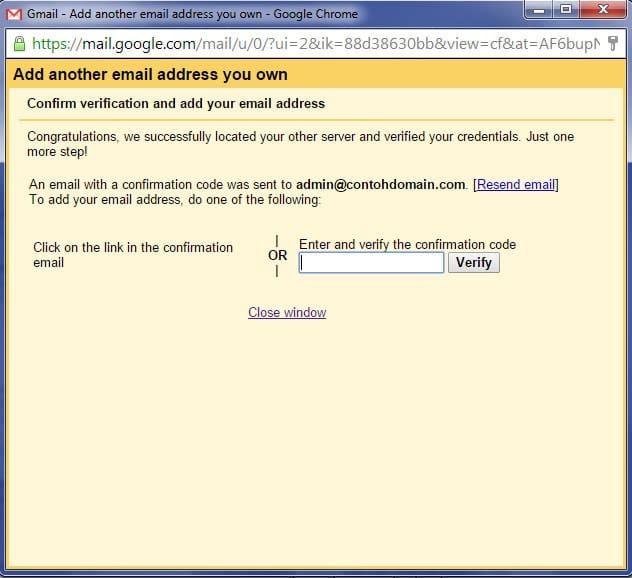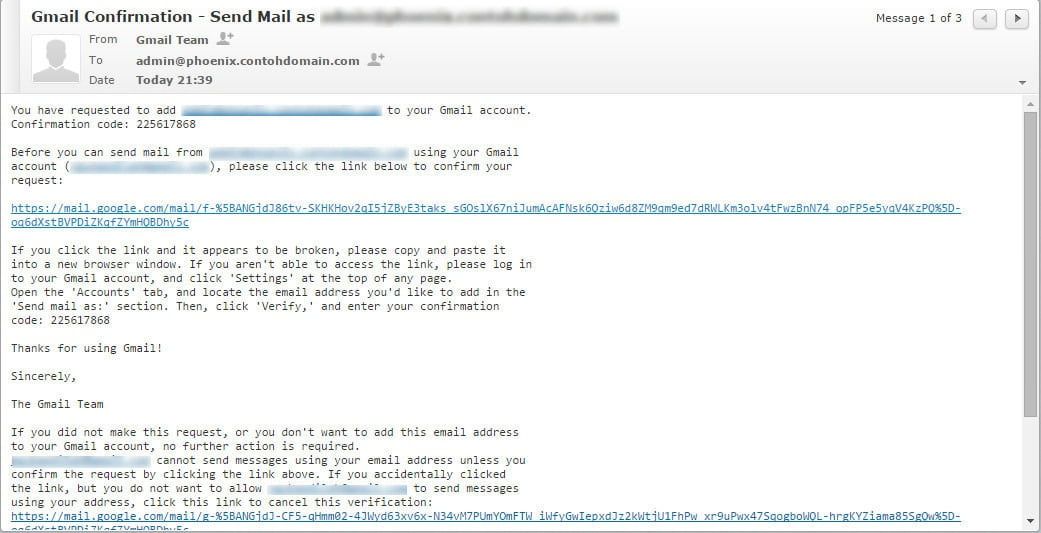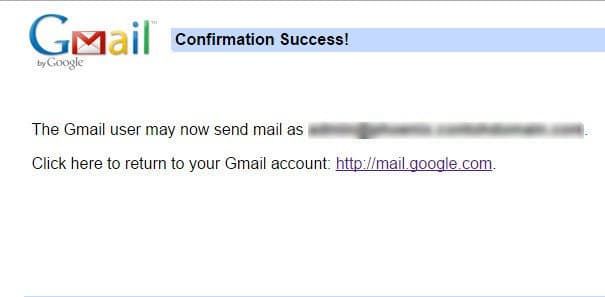Cara Menambahkan Account Email pada Gmail
Kennaz 21 Februari 2015
Artikel ini menjelaskan tentang tata cara menambahkan account email menggunakan Account Gmail dengan metode IMAP/SMTP. Sebelum melanjutkan membaca posting ini, pastikan anda sudah bisa Membuat Account Email di cPanel terlebih dahulu. Disarankan untuk menggunakan server yang ada di USA untuk layanan hosting anda. Selain itu, anda juga harus mempunyai email gmail terlebih dahulu.
Berikut adalah langkah-langkah berikut untuk setting email pada gmail.
-
Silahkan login ke gmailnya :
![Halaman Login Gmail]()
-
Klik icon gear di sebelah kanan atas, lalu klik tombol See all settings.
![Masuk ke Menu Setting.png]()
-
Setelah itu muncul tampilan settings, silahkan masuk ke tab Account dan Import lalu klik Add another email address you own.
![cursor-udah-ada.jpg]()
-
Masukan nama user dan akun email yang sudah anda buat di cpanel kemudian klik Next Step.
![2014-12-18_215854.jpg]()
-
Muncul tampilan untuk mengatur akun email, silahkan sesuaikan dengan contoh berikut.
![2014-12-18_215950.jpg]()
Penjelasan :- SMTP server: Diisi dengan nama domain anda.
- Username: Diisi dengan nama akun email anda.
- Password: Diisi dengan password yang diinginkan.
- Port: Diisi dengan port yang digunakan untuk komunikasi email.
- Centang Secured connection using TLS (recommended).
Setelah sudah diisi semua, silahkan klik tombol Add Account.
-
Setelah itu anda harus memverifikasi akun email yang baru anda tambahkan.
![2014-12-18_220451.jpg]()
-
Buka webmail akun email yang tadi anda tambahkan pada gmail.
![Tampilan-konfirmasi-gmail.jpg]()
-
Cek email dari gmail yang berisi link verifikasi, silahkan klik link tersebut.
![tampilan-inbox.jpg]()
-
Pastikan setelah klik akan muncul tampilan Confirmation Success.
![gambar-success.jpg]()
-
Anda sudah berhasil menambahkan akun email pada gmail.
Catatan: Apabila terjadi error pada saat Setting namun sudah memasukan SMTP, port dan user dengan benar silahkan bisa cek dari sisi server anda. Sebab jika server anda ada di Indonesia kemungkinan masalah tersebut terjadi karena koneksi hosting anda ke gmail terganggu/lambat.
Jika ada pertanyaan tentang artikel Cara Menambahkan Account Email pada Gmail, silahkan hubungi staf Indowebsite.